电脑录听耳机声音小是什么原因?如何解决?
- 网络技术
- 2025-03-22 13:28:02
- 12
当你在电脑上使用录听耳机时,发现声音特别小,这可能会严重影响到你的听觉体验。为什么明明耳机没有问题,声音还是那么小呢?本文将深入探讨导致电脑录听耳机声音小的原因,并提供实用的解决方法,帮助你恢复正常的音量享受。
一、硬件问题
1.耳机插头损坏或接触不良
耳机插头如果受损,或者与电脑的音频接口接触不良,可能会造成声音小的问题。
解决步骤:
检查耳机插头是否有明显的损坏迹象,如有,请更换耳机。
清洁耳机插头和电脑音频接口的金属触点,确保无灰尘或污垢阻碍接触。
尝试更换不同的电脑端口,看是否问题依旧存在。
2.耳机线材老化
长时间使用或不当的卷曲可能会导致耳机线材内部断裂或松动。
解决办法:
检查耳机线是否有明显的弯折痕迹,尝试小心地拉直。
若线材内部断裂,可能需要专业人员维修或更换新耳机。
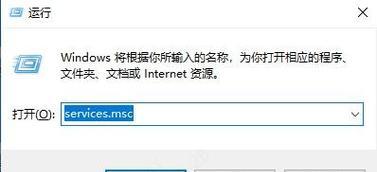
二、音频设置问题
1.音量设置过低
电脑系统或特定应用的音量设置过低,也会造成耳机声音小。
解决步骤:
检查电脑右下角的音量图标,确保系统音量已调至适宜水平。
查看音频输出设备的音量设置,确保没有被无意中调低。
在播放器或视频软件中检查音量是否被单独调整。
2.音频设备优先级设置
可能有其他音频设备,如外接音箱或麦克风,在电脑中被优先设置为输出设备。
解决办法:
进入电脑的“声音”设置,检查并选择正确的输出设备。
在音频输出设备选项中,确保你的耳机是优先被选中的设备。
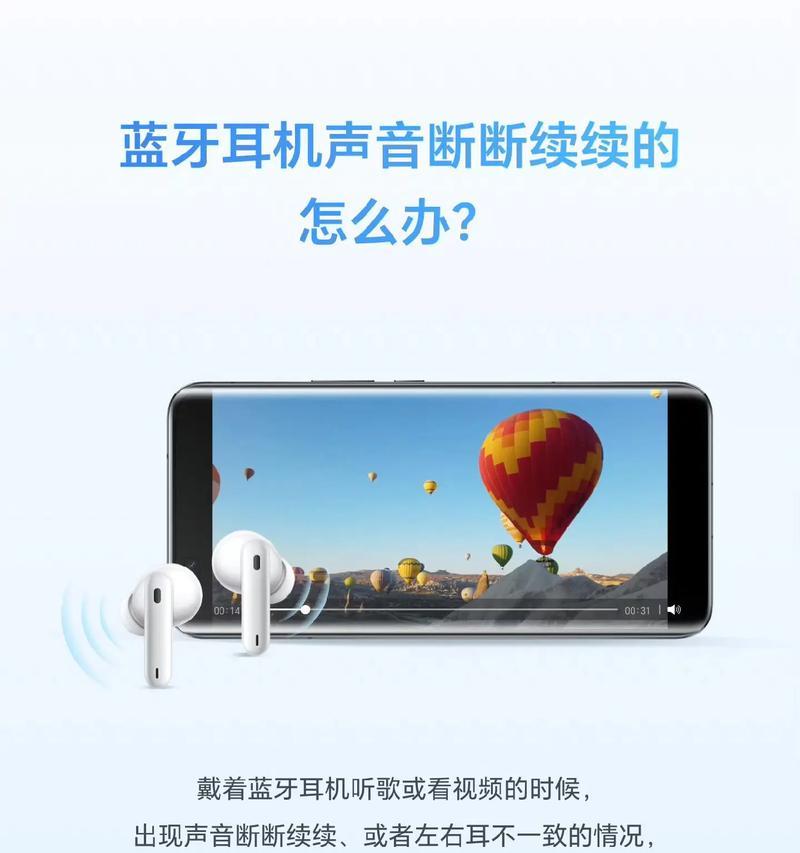
三、驱动程序问题
1.音频驱动程序过时
如果音频驱动程序不是最新版本,可能会出现各种兼容性问题,导致声音小。
解决步骤:
前往制造商网站下载并安装最新的音频驱动程序。
如果不确定如何操作,可以使用设备管理器中的“更新驱动”功能来尝试更新。
2.驱动程序损坏
驱动程序损坏同样会导致音量异常。
解决办法:
尝试回滚到之前的驱动程序版本。
如果问题依旧存在,进行系统还原,回到音频驱动正常工作的状态。
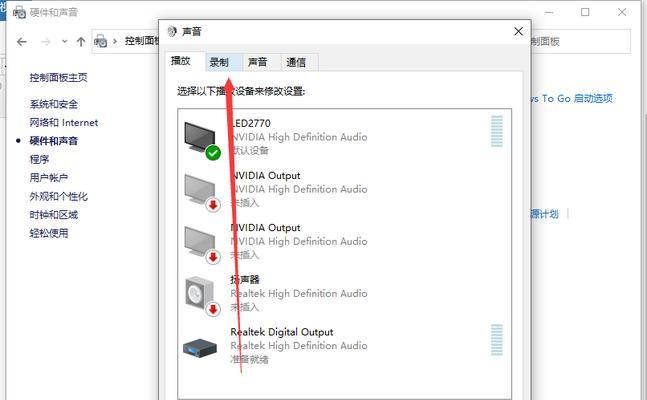
四、软件问题
1.软件音量设置过低
一些软件允许用户独立调整音量大小,可能在这些软件中音量被设置过低。
解决步骤:
在播放器、浏览器或任何使用的软件中,检查音量控制。
对于无法调整音量的应用程序,尝试调整系统音量。
2.动态范围压缩
一些音频播放软件或系统设置可能会开启动态范围压缩,影响音量感受。
解决办法:
在音频播放软件中,找到并关闭动态范围压缩选项。
检查系统设置中是否有类似功能启用,并进行调整。
五、其他潜在原因与解决方法
1.系统音量限制
某些系统有音量限制功能,防止音量过大突然开启,可能也会影响正常音量。
解决办法:
进入控制面板中的“硬件和声音”设置,寻找音频选项,并关闭音量限制功能。
2.环境噪音过大
如果周围环境噪音过大,可能会使得耳机里的声音显得非常小。
解决办法:
选择更为安静的环境使用耳机。
使用降噪或隔音效果更好的耳机。
结语
电脑录听耳机声音小,可能是多种原因共同作用的结果。通过检查硬件、调整音频设置、更新驱动程序、调整软件配置,以及排除其他潜在干扰因素,我们通常能够解决这一问题。记住,定期维护你的系统和耳机,能有效预防未来类似问题的发生。希望这些详细的步骤和解决方案能帮助你恢复耳机的最佳表现,享受无损的音乐体验。
版权声明:本文内容由互联网用户自发贡献,该文观点仅代表作者本人。本站仅提供信息存储空间服务,不拥有所有权,不承担相关法律责任。如发现本站有涉嫌抄袭侵权/违法违规的内容, 请发送邮件至 3561739510@qq.com 举报,一经查实,本站将立刻删除。!
本文链接:https://www.siwa4.com/article-22618-1.html







